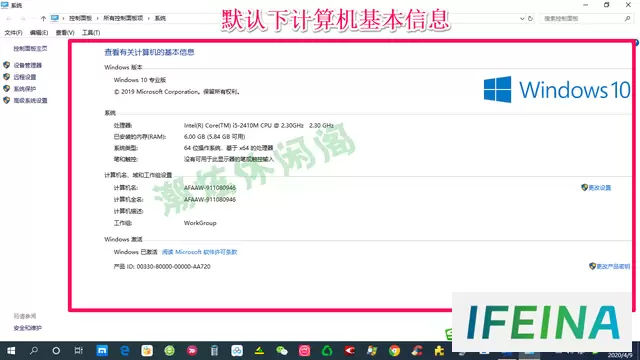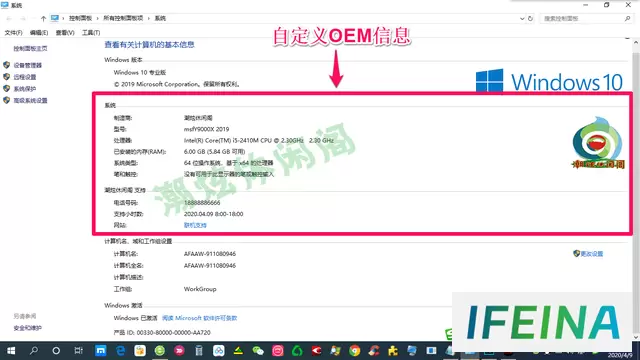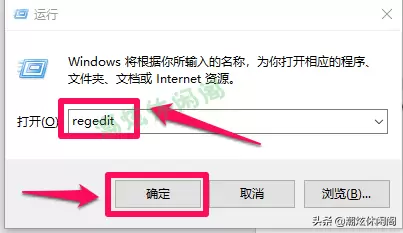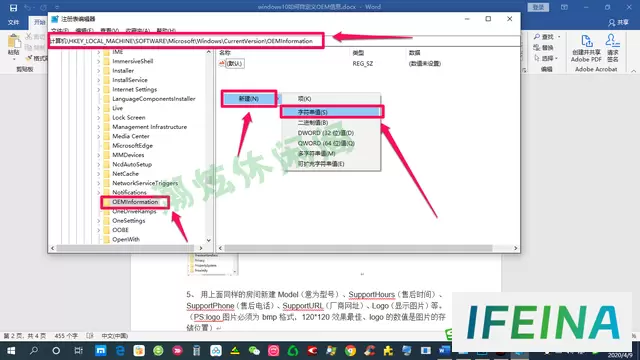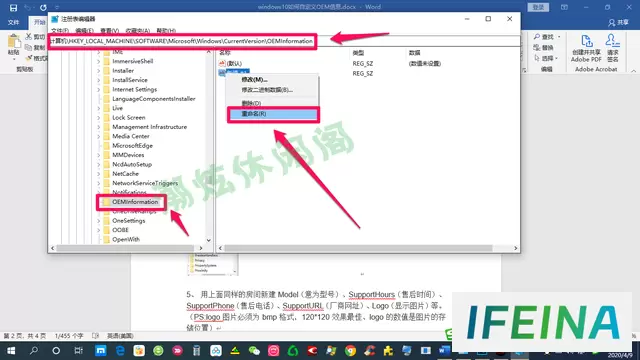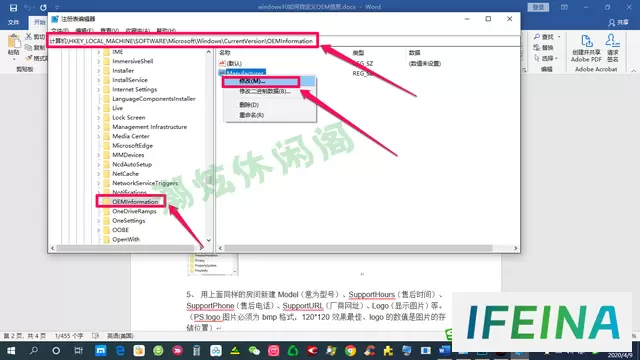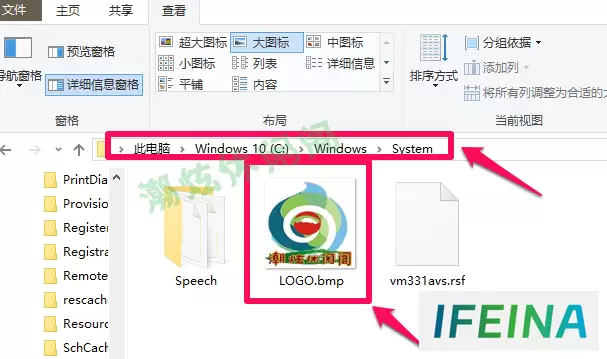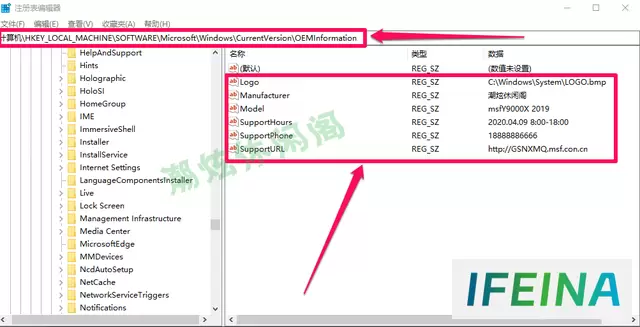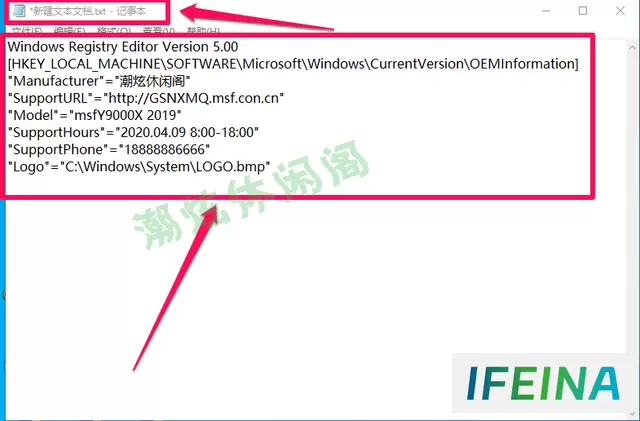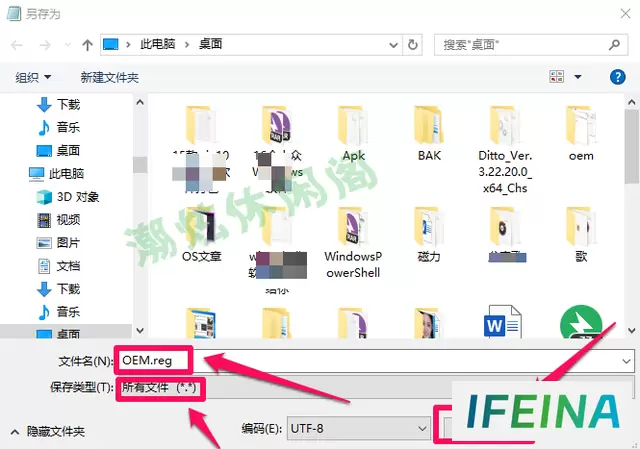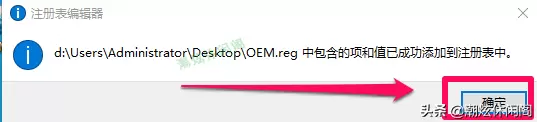Windows 10电脑如何自定义OEM信息:简单易懂的指南
随着经济和科技的发展,电脑在我们生活中已经变得越来越重要,越变得无处不在,已是我们工作和生活中必不可少的工具。大家都知道新购买电脑在系统属性里面总带有一些商家的信息,能否将这些信息更改为自己具有个性的OEM信息呢?答案是肯定的。接下来小编为大家分享如何更改个人电脑的OEM信息。
首先,先看一下win10电脑默认的OEM信息。在桌面上的"此电脑"上单击右键,选择"属性"选项命令,弹出"系统"窗口,在此就可看到电脑固有的信息了。如下图所示:
下图是小编更改后电脑的OEM信息效果。
下面就详细介绍自定义电脑OEM信息的具体操作方法。
方法一:手动更改注册表法
1.按下"Windows+R"组合键,打开“运行”对话框,输入"regedit",打开"注册表编辑器"窗口。这里特别提示:若对注册表操作不太熟悉的话,切记要对注册表进行备份(在注册表编辑器中点击"文件"、"导出",保存即可,失误后导入)。否则,若误操作可能会导致系统发生故障甚至崩溃。如下图所示:
2.在"注册表编辑器"左侧的窗格中,依次打开
[HKEY_LOCAL_MACHINE\SOFTWARE\Microsoft\Windows\CurrentVersion\OEMInformation],在右侧的窗格单击右键,"新建"—"字符串值",命名为命名为Manufacturer(制造商),双击修改数值数据为自己想要输入的名字,本例为小编号"潮炫休闲阁"。如下图所示:
3. 接下来,用同样的方法,新建Model(意为型号)、SupportHours(售后时间)、SupportPhone(售后电话)、SupportURL(厂商网址)、Logo(显示图片)等。(PS:logo图片必须为bmp格式,120*120效果最佳、logo的数值是图片的存储位置)。本例Model"="msfY9000X 2019"
"SupportHours"="2020.04.09 8:00-18:00"
"SupportPhone"="18888886666"
"Logo"="C:\Windows\System\LOGO.bmp"
这里要特别说明的是LOGO图片的制作问题。首先用图像制作软件如PS制作分辨率为120像素*120像素,格式为位图(.bmp)的图片,保存在C盘根目录的Windows文件夹 下的System文件夹中,
路径为C:\Windows\System\LOGO.bmp。如下图所示:
。
4.重启电脑后,在桌面上的"此电脑"上单击右键,选择"属性"选项命令,弹出"系统"窗口,就可看到更改后的OEM信息了。如前面图示效果。
方法二:新建注册表文件法
1. 新建一个txt文件,在txt文件内输入以下内容,命名为OEM。如下图所示:
Windows Registry Editor Version 5.00
[HKEY_LOCAL_MACHINE\SOFTWARE\Microsoft\Windows\CurrentVersion\OEMInformation]
"Manufacturer"="潮炫休闲阁"
"SupportURL"="http://GSNXMQ.msf.con.cn"
"Model"="msfY9000X 2019"
"SupportHours"="2020.04.09 8:00-18:00"
"SupportPhone"="18888886666"
"Logo"="C:\Windows\System\LOGO.bmp"
2.将该文本文件另存为,选择"所有文件",更改扩展名为.reg 即"OEM.txt"为"OEM.reg",保存在桌面上。如下图所示:
3.双击"OEM.reg"后,在随即弹出的两个对话框中,点击"是"和"确定",即"OEM.reg"的信息导入电脑系统的注册表中了。
4.重启电脑后,在桌面上的"此电脑"上单击右键,选择"属性"选项命令,弹出"系统"窗口,就可看到更改后的OEM信息。如前面的图示效果。
以上是今天为大家分享的更改win10电脑OEM信息的两种方法。欢迎转发、收藏和评论。多谢阅读、关注。
本站内容搜集自互联网,版权归原作者所有。如有侵权,请来信告知,我们将删除相关内容。